Cómo quitar el Zoom de mi navegador Google Chrome - Imágenes, textos y videos
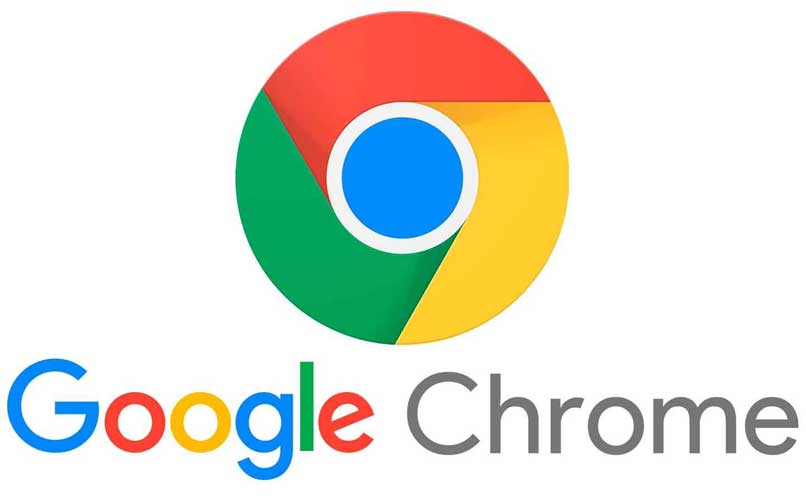
El navegador Google Chrome es uno de los más famosos y populares en la actualidad, debido a sus múltiples funciones como la posibilidad de traducir un sitio web o, porque les permite a los usuarios establecer y personalizar los niveles de zoom para algunas páginas web. A su vez, cuenta con una opción de zoom predeterminada.
Si necesitas ajustar el contenido de una página web, deberás hacer uso de la función de acercar/alejar de Zoom. En este artículo aprenderás a configurar y administrar el zoom de tu navegador Chrome.
¿Qué debes hacer para configurar el Zoom de páginas actuales de Google Chrome?
La función Zoom del navegador te permite reducir o ampliar el contenido de un sitio web, bien sea el texto, las imágenes o vídeos. Existen dos formas en las que puedes configurarlo, haciéndolo de forma manual en los ajustes del navegador o mediante la combinación de teclas.
Desde la esquina superior derecha de tu PC
Para configurar la forma predeterminada del nivel de zoom de Chrome deberás dirigirte a tu navegador y ubicarte en los tres puntos que aparecen en la parte superior derecha del navegador, hacer clic.
En el menú del navegador te aparecerán diferentes opciones, donde deberás elegir la opción de 'Configuración', en la cual se te abrirá una nueva pestaña de Google y deberás seleccionar la opción de ‘Aspecto’.

Desplázate hacia la última opción de configuración, en la que aparecerán varias opciones como la de cambiar el idioma al navegador y también encontrarás la configuración del zoom del sitio web. Estando allí podrás establecer el porcentaje de ampliación del contenido el cual será predeterminado para todos los sitios web.
Usando combinaciones de letras
El nivel de ampliación o zoom del navegador Chrome es un 100%, para poder ajustarlo de forma manual haciendo uso del teclado de tu laptop o computador de escritorio, deberás realizar los siguientes pasos:
- Abrir el navegador de Google Chrome
- Ubicarte en el sitio web donde deseas aumentar o disminuir su contenido.
- Desde tu teclado deberás presionar al mismo tiempo, las combinaciones de teclas Ctrl y '+', en caso de querer aumentar, o la tecla '-' para disminuir el tamaño del sitio web.
También, puedes realizar la función de aumentar/disminuir el zoom, usando tu mouse, solo deberás mantener presionada la tecla Ctrl y usar la rueda del mouse, subirla en caso de aumentar el zoom o bajarla para disminuirlo.
En el momento en que aumentas o disminuyes el contenido de un sitio web, el navegador Chrome te indicará el nivel de zoom a través de una ventana emergente que te irá indicando el porcentaje en el que estás. Además, te proporcionará un botón para restablecer los valores predeterminados del sitio.
¿De qué manera administrar el Zoom de solo algunos sitios en específico de Google?
Si deseas cambiar la configuración de zoom para determinados sitios web deberás realizarlo desde un nivel avanzado, por lo que deberás seguir estos pasos:
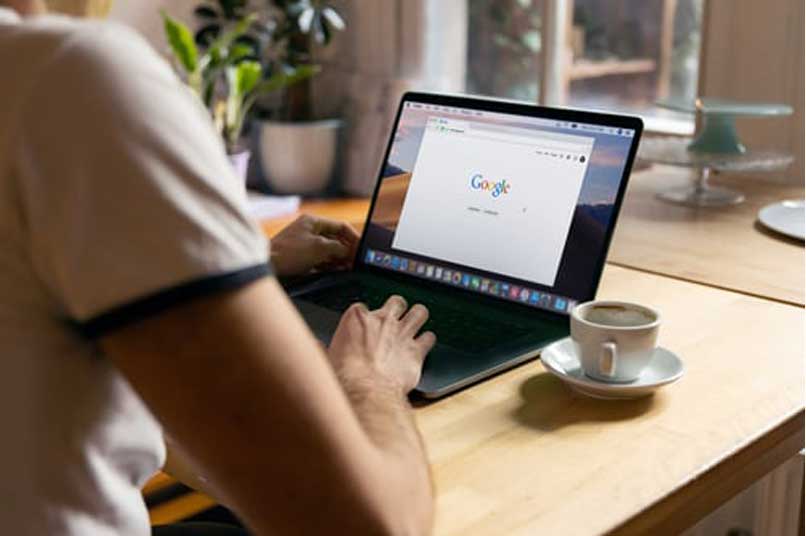
- Abrir el navegador Chrome y hacer clic sobre los tres puntos, ubicados en la parte superior derecha del navegador.
- Seleccionar la opción de 'Configuración' > 'Configuración de privacidad y seguridad'.
- Hacer clic sobre la opción de Configuración de Sitios > Configuración de contenido adicional.
- Dentro del grupo de la configuración de contenido adicional te aparecerá la opción de 'Niveles de zoom'.
Estando ya en la configuración de 'Niveles de zoom' podrás visualizar el porcentaje de zoom en los diferentes sitios web, y personalizarlos o, por el contrario, deberás hacer clic sobre la equis que aparece en cada sitio para restablecer el nivel de zoom en esa página.
¿Cómo establecer un tamaño normal a todas las páginas de Google Chrome de forma permanente?
Si, por el contrario, deseas establecer un tamaño de fuente o nivel de zoom para todas las páginas, lo puedes hacer desde tu navegador, cabe acotar que existen casos donde el sitio web solo te permitirá ajustar el tamaño del texto. A continuación, te mostramos cómo hacerlo:

- Abre tu navegador Chrome.
- Haz clic en la esquina superior derecha, donde aparecen los tres puntos.
- Selecciona la opción de 'Ajustes' > 'Aspecto'.
Al seleccionar la opción de apariencia o aspecto, te aparecerá una lista de opciones, donde podrás configurar el tamaño de fuente, personalizarla e inclusive podrás cambiar el color del tema de Google.
Para cambiar el tamaño de fuente deberás elegir la flecha hacia abajo y seleccionar el tamaño que más se adapte a tus necesidades. Si deseas descargar la última versión de este estupendo navegador, deberás ir a su web oficial de Google y realizar la descarga y configuración para poder disfrutarlo en tu ordenador personal.